
Alla operativsystem, inklusive Windows 7, är byggt i det här formuläret som absolut varje applikation har en viss nivån av åtkomst. Det innebär att programmet kan göra några åtgärder, men för andra har det inte rättigheter. Allt detta sätter upp användaren själv eller standard OS. Men ibland provocerar det uppkomsten av olika fel där BEX64 ingår. Oftast förekommer problem med en liknande kod under lanseringen eller passering av spel. Nu vet du vad det här problemet är kopplat till, det är bara att bli av med det som vi kommer att hjälpa till att göra.
Korrigera BEX64-felet i Windows 7
I de flesta situationer uppträder det aktuella felet på grund av nettan slumpmässighet eller det minsta systemfel. Detta beror inte på det faktum att spelet försöker stjäla data eller formatera skivan, eftersom lösningarna inte är helt uppenbara. Du kan bara gå igenom var och en av dem tills det finns något som kommer att lösa problemet. Vi erbjuder att börja från den enklaste och effektiva metoden, gradvis rör sig mot mer komplexa och sällan stött på.Metod 1: Ändra DEP-parametrar
Data som är inbäddade i Windows 7 heter Dep. Som standard fungerar det som ett visst skydd som blockerar virus och några andra säkerhetshot. I vårt fall, för DEP måste du konfigurera ett undantag, lägga till det nödvändiga spelet eller annan programvara där. Då kommer reglerna för skyddsmedlet inte att gälla, vilket gör att du kan bli av med BEX64-felet.
- Öppna "Start" och gå till avsnittet "Kontrollpanelen".
- Här väljer du kategorin "System", dubbelklickar på den med vänster musknapp.
- Med hjälp av den vänstra panelen flyttar du till "Avancerade systemparametrar".
- Ett nytt fönster öppnas med fliken "Avancerad". I avsnittet "Speed" klickar du på knappen "Parametrar".
- Gå till "Förhindra data som utför".
- Kontrollera markören "Aktivera Dep för alla program och tjänster, förutom de som väljs nedan:".
- Därefter aktiveras knappen Lägg till. På det och du bör klicka för att gå till förberedelserna av undantag.
- Den inbyggda webbläsaren börjar, där du hittar den önskade körbara filen.
- På samma sätt kan du lägga till ett obegränsat antal undantag, och efter avslutad kommer det bara att klicka på "Apply".
- En anmälan kommer att visas som förändringar träder i kraft först efter att datorn startats om.
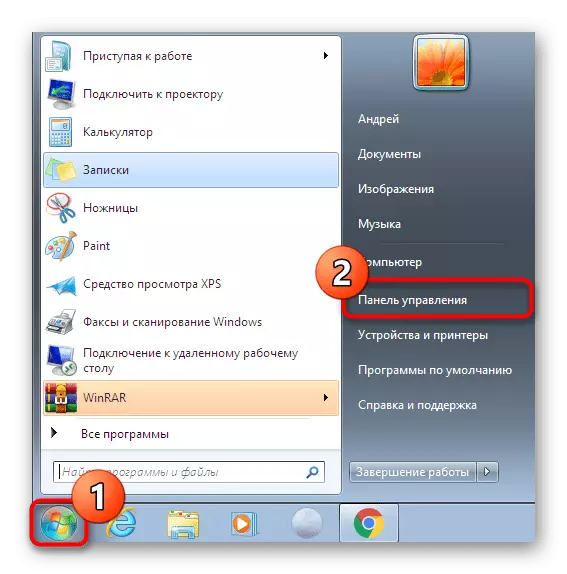
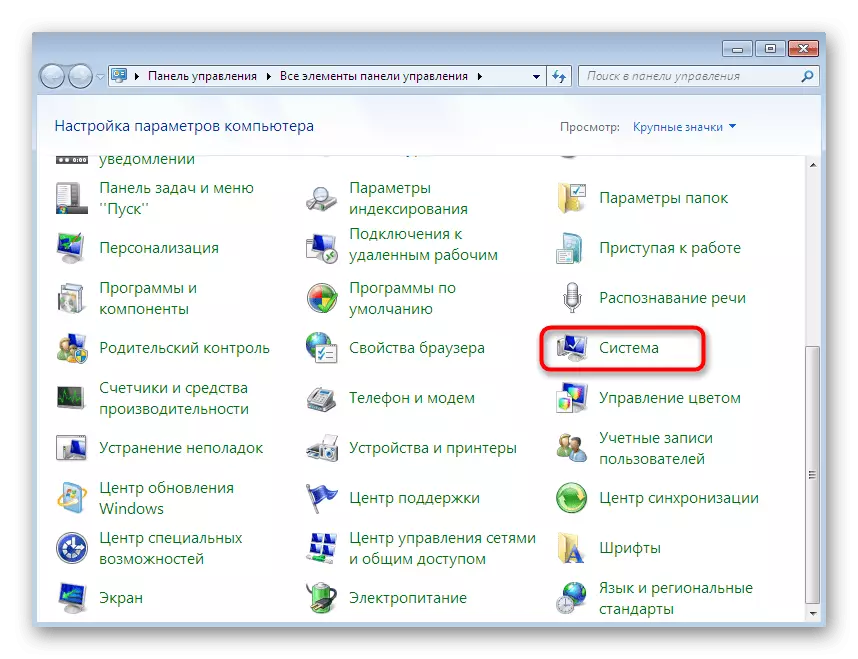
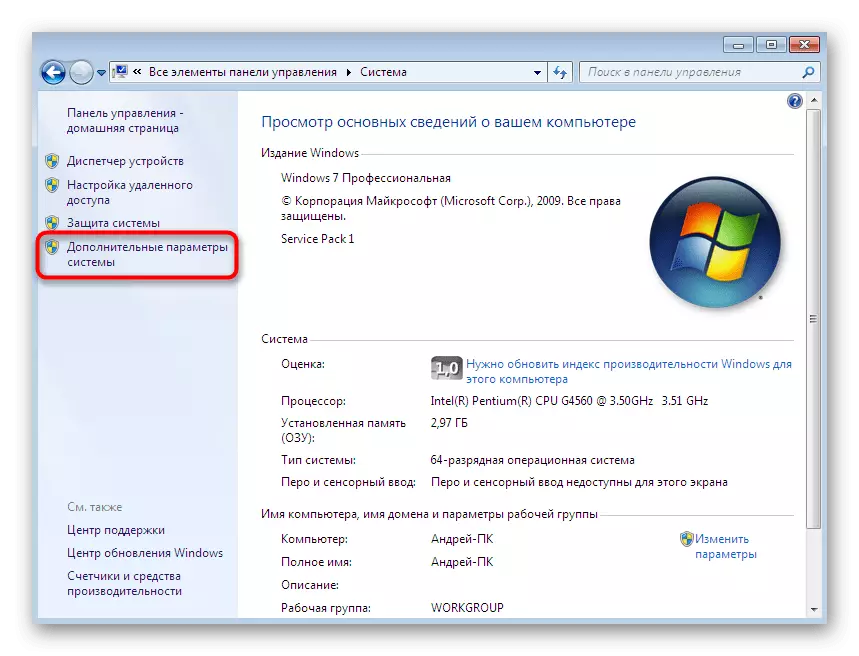
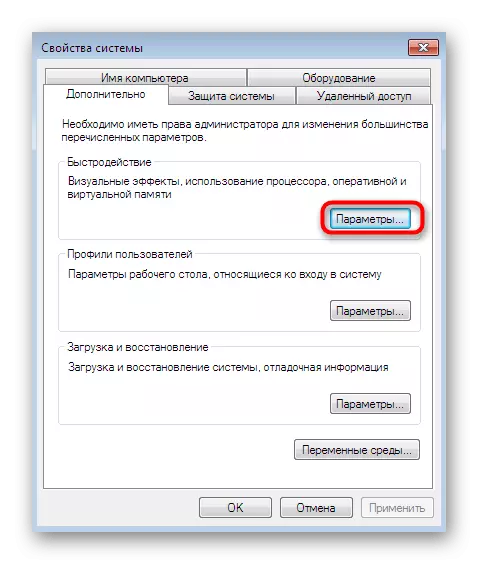
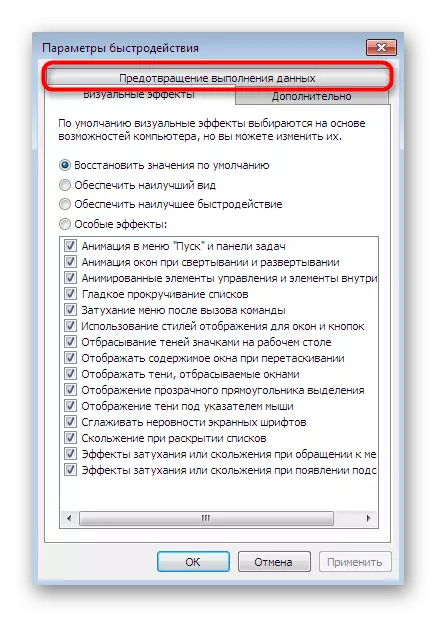
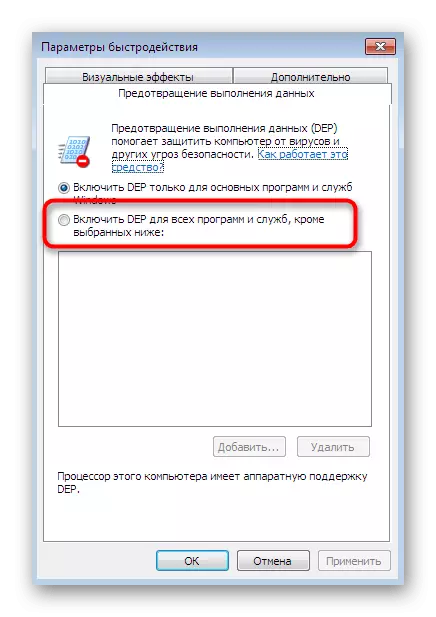
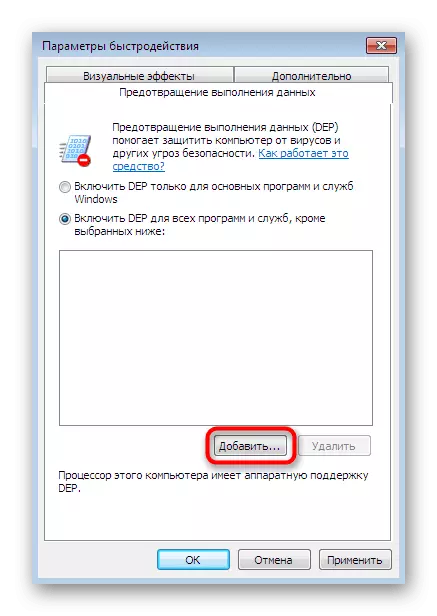
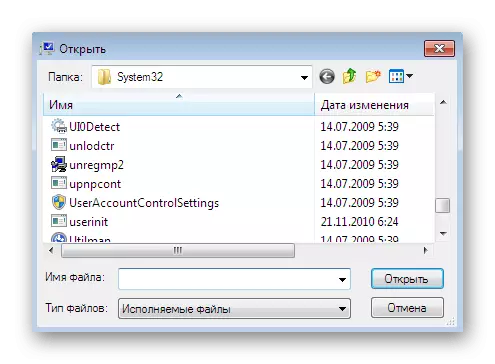
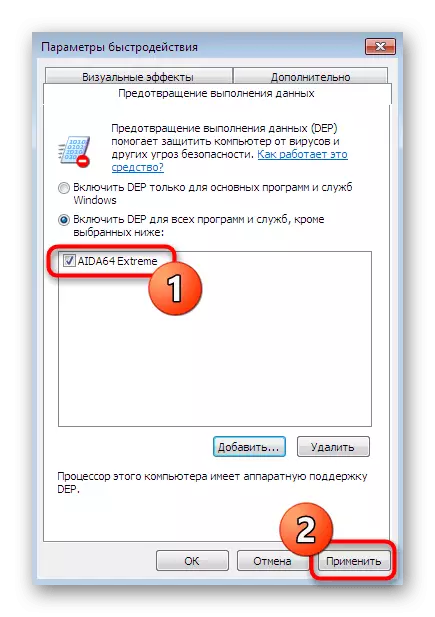

Som du kan se, inget svårt för att lägga till uteslutning av dep. Efter en framgångsrik omstart av datorn, försök att starta spelet igen och kontrollera, det normaliseras. Om denna metod inte gav något resultat, fortsätt till följande.
Metod 2: Installera om Visual C ++ Komponenter
Ytterligare komponenter i Visual C ++ installeras vanligtvis av en användare eller när du installerar spelet själv. Men ibland fungerar de inte helt korrekt, vilket framkallar förekomsten av ett liknande fel. Därför bör det installeras av absolut alla församlingar av dessa bibliotek, vilket händer:
- Gå till "Kontrollpanelen" igen genom "Start".
- Välj avsnittet "Program och komponenter".
- I listan ser du några olika versioner av Visual C ++, klicka på var och en av PCM för att visas snabbmenyn.
- Gå till avlägsnande av komponenter.
- Bekräfta din avsikt att avinstallera programmet.
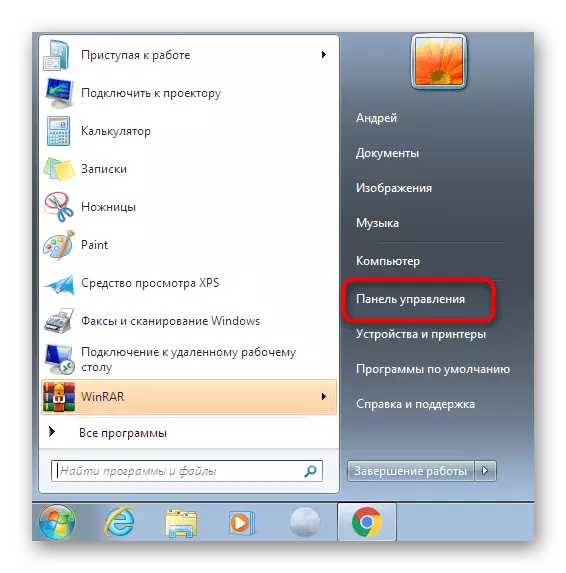
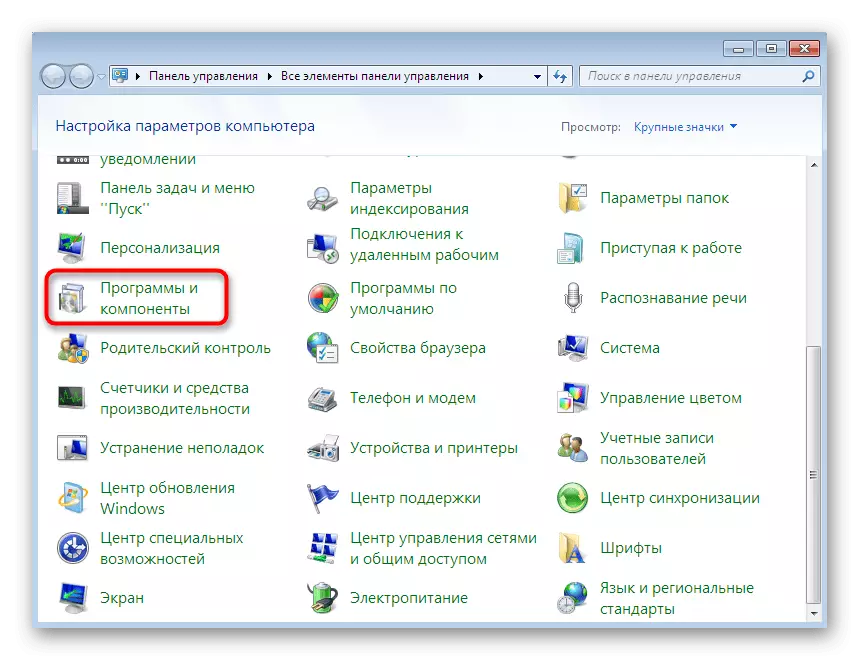

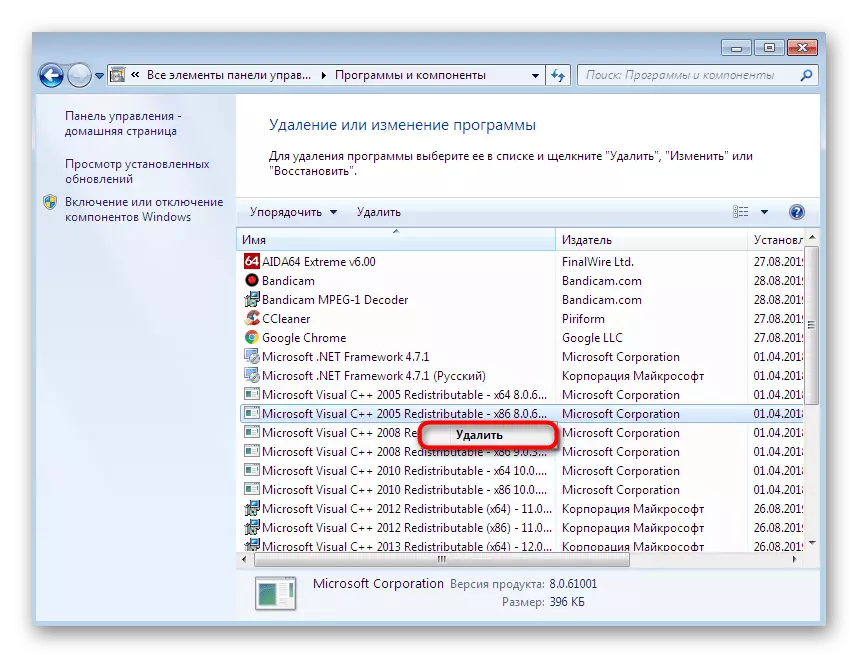

Vid slutförandet, gå till den officiella hemsidan för Microsoft, hämta och installera alla befintliga Versual C ++ versioner. Samtidigt kom ihåg att ägarna av Windows 7 64-bitar ska installeras och versioner av Visual C ++ x86.
Metod 3: Redigering av registerinställningar
Den tidigare metoden med ominstallation av ytterligare komponenter var associerad med DLL-filer, eftersom dessa bibliotek har många liknande filer. Nu kommer vi också att trycka på det här ämnet genom att redigera registernyckeln med ansvar för att läsa DLL, eftersom de förvirrade parametrarna ibland också provocerar utseendet på det aktuella felet.
- Ring "RUN" -verktyget genom att hålla vinn + R-tangenterna. I fältet Ange regedit och tryck sedan på ENTER-tangenten.
- När du visar startmeddelandet, bekräfta det genom att välja ett positivt svar.
- Om du har en 32-bitars kopia av Windows 7 måste du gå längs HKEY_LOCAL_MACHINE \ SOFTWARE \ Microsoft \ WindowsNT \ CurrentVersion \ Windows, användare av en 64-bitars kopia Du behöver HKEY_LOCAL_MACHINE \ SOFTWARE \ Microsoft \ WOW6432Node \ Microsoft \ WindowsNT \ CurrentVersion \ Windows.
- I den öppnade katalogen, hitta parametern "Appinit_dlls" och dubbelklicka på den med vänster musknapp.
- Ett litet fönster kommer att visas, där du behöver radera absolut alla tecken i fältet "Value".
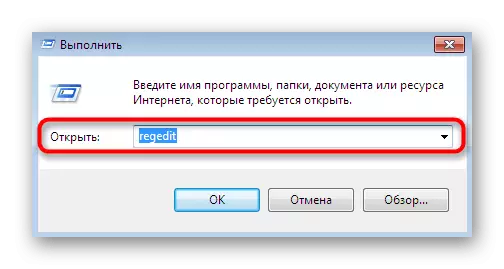
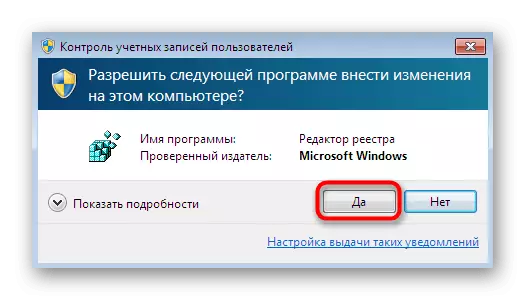
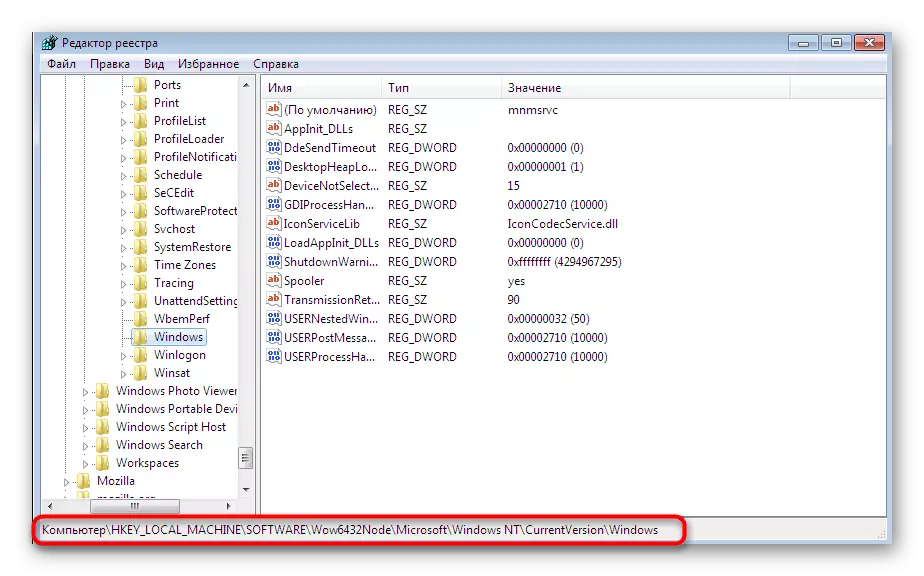
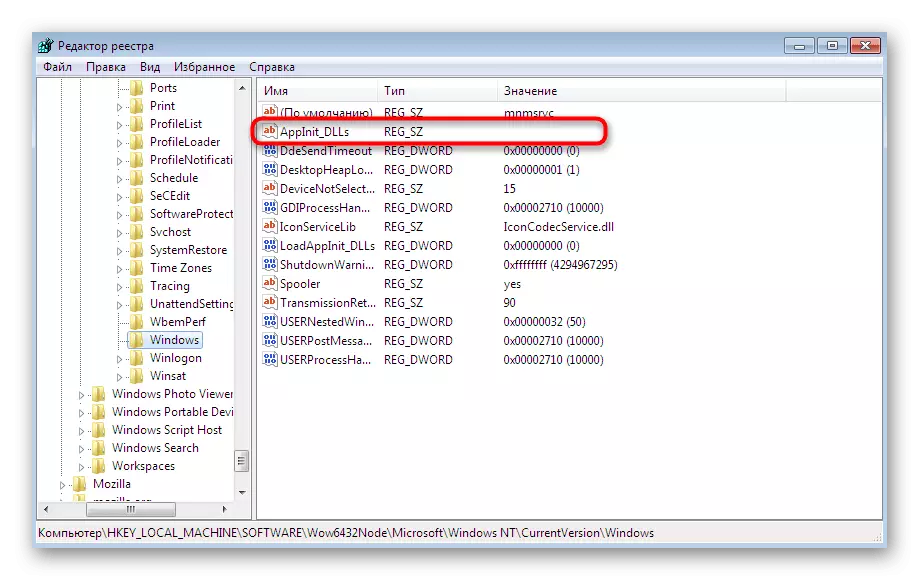

Redan efter att ha utfört dessa åtgärder rekommenderas att starta om datorn, eftersom parametrarna träder i kraft när du skapar en ny session. Nu kan du köra program eller spel för att kontrollera om problemet med det fel som anses vara löst.
Metod 4: Byt namn på kontoanvändare
Vi demonterar de mest effektiva BEX64-fellösningarna i Windows 7. Men de hjälper inte alla människor, speciellt när det här problemet bara uppstår när du startar ett visst spel, de flesta situationer är gamla applikationer som släpps ut till frisläppandet av den sjunde versionen av operationen systemet. Var uppmärksam på kontonamnet, vilket är aktivt. Om det innehåller symbolerna för kyrilliska är det ganska möjligt att problemet är detta. Gamla spel är mycket arroganta med namnen på sätt till filer, eftersom innehållet i ryska symboler ofta orsakar funktionsfel. Om det är så viktigt för dig att starta den här applikationen, rekommenderar vi dig att radera det, byt namn på användaren och bara ställa in spelet igen genom att hålla en återuppläsning.Läs mer:
Ta bort spel och program på Windows 7
Ändra användarnamnet i Windows 7
Metod 5: Uppdatering av grafiska adapterdrivrutiner
Det sista sättet vi vill prata inom detta material är att uppdatera grafikdistansdrivrutinerna. Vi lägger det på den sista platsen, eftersom det handlar om det fel som bara dykt upp indirekt och någon koppling mellan grafikkortsdrivrutinerna och problemen med att få rättigheter för lanseringen verkar mycket sällan. Men vissa användare kan hjälpa till. Du bör bara byta till en av följande länkar för att få all nödvändig information om det här ämnet och bekanta dig med de detaljerade instruktionerna.
Läs mer:
Uppdatera NVIDIA-videokortdrivrutiner
AMD Radeon Videokort Drivers Update
Som en del av detta material demonterar vi de främsta orsakerna som kan orsaka att BEX64-felet i Windows 7. Du kan bara kunna bestämma det optimala alternativet för att snabbt korrigera problemet. Glöm inte att utseendet på detta meddelande är oftast piratkopierade spel eller applikationer. I det här fallet rekommenderar vi dig att installera om dem eller ta bort dem alls genom att flytta på licensierade versioner.
